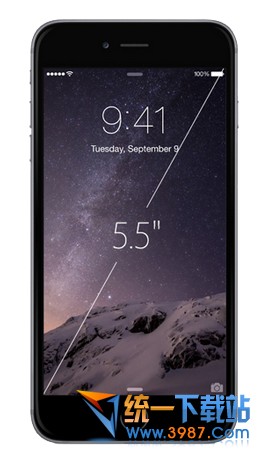萬盛學電腦網 >> 手機技巧 >> WP手機怎麼更換鎖屏壁紙美化教程
WP手機怎麼更換鎖屏壁紙美化教程
怎樣更換鎖屏壁紙美化手機一直都是大家追求的一個環節,誰不希望自己的手機看起來更漂亮點~有很多網友還是不會~下面綠茶小編給大家分享下怎樣更換鎖屏壁紙美化手機教程
1、首先我們來更換鎖屏壁紙,我們進入瓷磚主界面,找到“設置”選項,打開後進入系統設置,點擊“鎖屏+壁紙”選項。
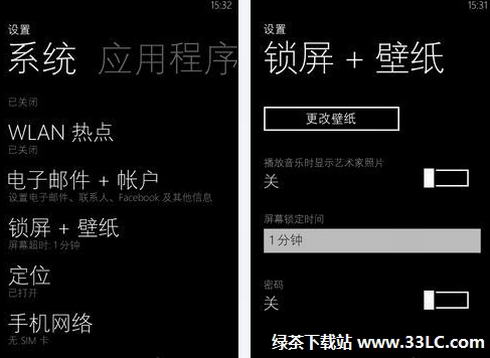
系統設置
2、在“鎖屏+壁紙”的設置界面,我們點擊“更改壁紙”,然後自動跳轉到相冊中,首先我們先選擇一個比較大的圖片,你會發現,系統自動進入剪裁圖片的程序。
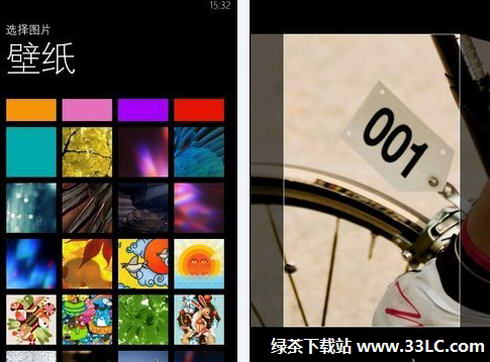
選擇圖片
3、如果你想將圖片縮小或者放大,只需要用兩只手指在圖片上進行拉伸就可以了,選擇合適的位置之後,最後點擊圖片下方的確認選項。
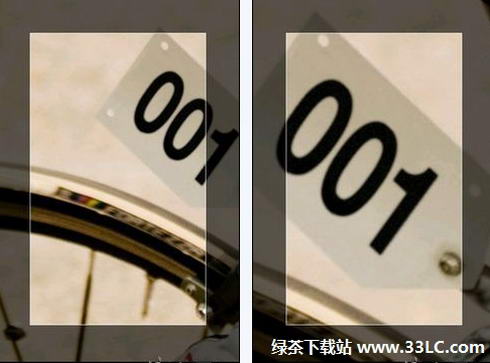
放大圖片
4、這時候如果你想換一張圖片的話,只需要按返回鍵即可,然後重新挑選我喜歡的壁紙,在這裡小編要提醒一下,有的圖片過大,系統自動轉入剪裁界面,如果圖片適中或者過小,則直接默認大小。

鎖屏壁紙更換成功
5、鎖屏壁紙是不是效果還不錯呢,畫質非常的清晰,現在我們還需要設置和鎖屏壁紙相匹配的界面顏色,返回“系統設置”,找到“主題”選項。
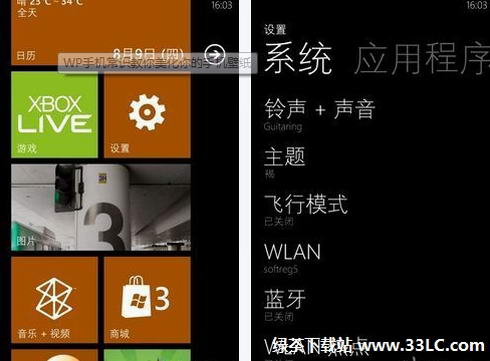
設置主題
6、要配剛才我選擇的鎖屏背景,那麼現在這個褐色的瓷磚就顯得非常難看,我們來一起換一個清新風格的主題,點擊“主題後”會出現“背景色”和“主題色”的提示,所謂“背景色”就是瓷磚背後的顏色,也就是上圖黑色的部分,主題色就是瓷磚的顏色。
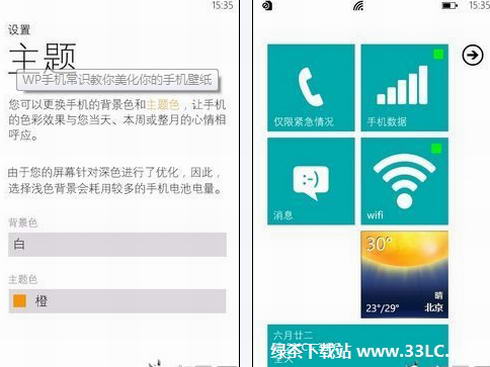
設置主題成功
綠茶小編總結:壁紙美化手機,看大家的個人愛好~自己感覺好就行啦~現在抓緊去嘗試咯~
推薦閱讀:
美化Win7輸入法圖標色彩 隨心換色
手機技巧排行
- iOS7 beta5下載地址 蘋果iOS7 beta5固件下載地址大全
- iphone6 plus怎麼橫屏?蘋果6 plus橫屏設置教程
- Apple Pay添加不了銀聯卡 Apple Pay無法添加銀聯卡解決辦法
- 魅族mx2升級flyme3.5.1教程及注意事項(附flyme3.5.1官方下載…
- 升級ios9微博變英文怎麼辦 ios9微博英文改中文教程
- iPhone6s生日提醒如何取消?iPhone6s生日提醒取消 的步驟
- ios8.2 beta3怎麼樣?蘋果ios8.2 beta3使用評測
- ios7 gm版無法打開呼叫等待功能解決方法
- 三星s5智能視窗設置教程 三星s5智能視窗怎麼設置步驟
- oppo r1和vivo x3哪個好?oppo r1和vivo x3配置功能對比…
智能手機推薦
相關文章
copyright © 萬盛學電腦網 all rights reserved